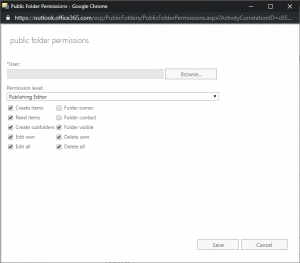Lea las instrucciones o vea el vídeo para aprender a crear y compartir carpetas públicas con Office 365:
watch this video
Cómo crear y compartir los contactos de la carpeta pública de Office 365
Instrucciones
Creando una carpeta pública
- Abre el portal de administración de Office 365.
- Haga clic en Centros de Administración > Exchange en el panel de navegación para ser llevado al Centro de Administración de Exchange. (Vea la imagen a continuación)
- Haga clic en las carpetas públicas en el panel de navegación.
- Haga clic en el + para crear una nueva carpeta pública. (Vea la imagen a continuación.) NOTA: Tendrá que ser Propietario o Editor/Autor de la publicación de la carpeta principal para crear nuevas subcarpetas.
- Dele un nombre la nueva Carpeta Pública.
- Haga clic en GUARDAR.
El contenido va aquí
Compartir una carpeta pública
- Haga doble clic en la carpeta pública que creó en la sección anterior.
- Haga clic en la elipsis.
- Haga clic en Permisos Root. (Vea la imagen a continuación.)
Aparecerá la ventana de permisos Root de la carpeta pública. (Vea la imagen a continuación)
- Haga clic en +. La ventana de permisos de la carpeta pública que aparecerá. (Vea la imagen a continuación)
- Haga clic en Examinar.
- Elija el destinatario deseado de la Carpeta Pública.
- Haga clic en «OK»
- Haga clic en la flecha desplegable para obtener la lista de permisos de los roles que están disponibles, y luego seleccione el rol deseado.
- Haga clic en GUARDAR. Volverá a la ventana de permisos root.
- Haga clic en GUARDAR.
Puede usar Outlook o la aplicación móvil CiraSync para añadir elementos a las Carpetas Públicas que se acaban de crear. Para aprender a hacerlo, compruebe los siguientes procedimientos:
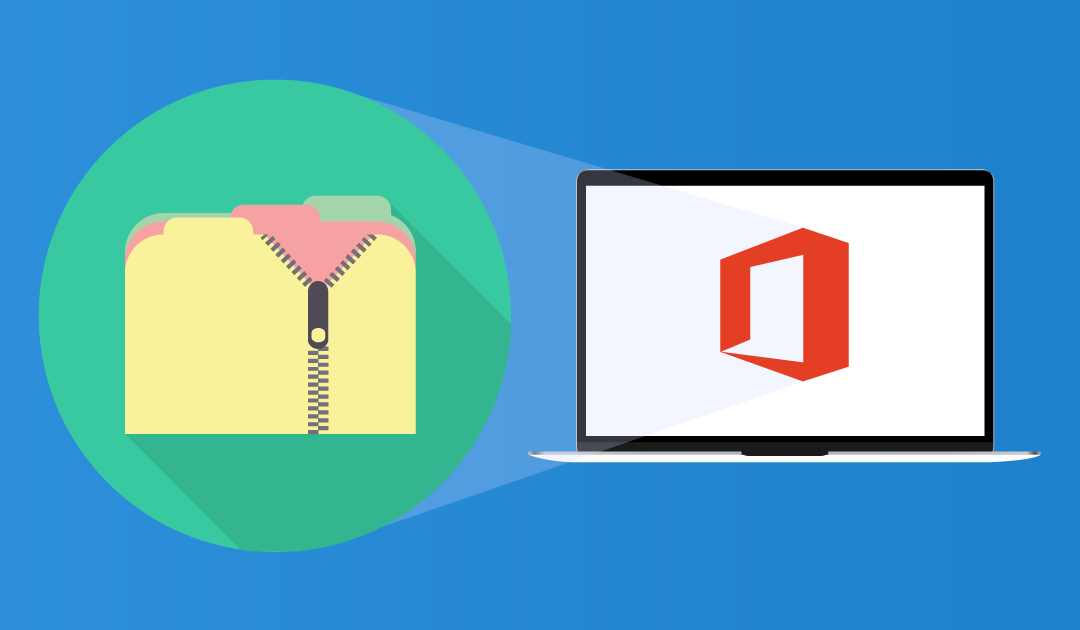
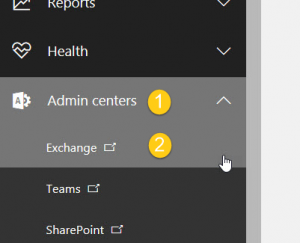

 Aparecerá la ventana de permisos Root de la carpeta pública. (Vea la imagen a continuación)
Aparecerá la ventana de permisos Root de la carpeta pública. (Vea la imagen a continuación)